Working with Google Calendar/uk: Difference between revisions
Updating to match new version of source page |
No edit summary |
||
| Line 1: | Line 1: | ||
<languages /> | <languages /> | ||
{{Warning_(uk)|1=Ці настанови вже не є необхідними, оскільки ресурс календаря Google постачається разом з KDE. Більше немає потреби у використанні DAV. Просто виберіть у KOrganizer пункт меню <menuchoice>Параметри->Загальне->Календарі</menuchoice> і виконайте фільтрування за ключем «google»,}} | |||
{{Warning_(uk)|1=Ці настанови є | |||
{{Note_(uk)|1= З метою демонстрації ми використаємо у цьому підручнику обліковий запис Google з назвою sync.with.kontact@gmail.com}} | {{Note_(uk)|1= З метою демонстрації ми використаємо у цьому підручнику обліковий запис Google з назвою sync.with.kontact@gmail.com}} | ||
Revision as of 17:37, 20 September 2013
Вступ
Інтеграція Календаря Google з Kontact
Щоб синхронізувати Календар Google з календарем Kontact, спочатку відкрийте сторінку у Kontact: достатньо вибрати відповідний пункт на лівій панелі програми. Далі, відкрийте вікно налаштувань за допомогою пункту меню .
Виберіть вкладку на сторінці , щоб приготувати програму до додавання Календаря Google. Далі, виберіть пункт (можливо, цей ресурс слід спочатку додати за допомогою натискання кнопки і вибору відповідного пункту у списку). Після цього натисніть кнопку у відповідь на показ програмою діалогового вікна з запитом щодо ведення реєстраційних даних на сервері групової роботи.
Програма відкриє ще одне вікно, у якому ви зможете вказати адресу вашого ресурсу Календаря Google. На панелі Налаштування сервера натисніть кнопку . У відповідь програма відкриє останнє вікно. У ньому вам слід переконатися, що у полі Протокол доступу до віддаленого календаря вибрано варіант .
Віддалена адреса має такий формат: https://www.google.com/calendar/dav/Ідентифікатор календаря Google/events/
Для вашого основного календаря значенням Ідентифікатора календаря Google буде назва вашого облікового запису Google (адреса на Gmail). Виберіть варіант . У полі знову вкажіть назву вашого облікового запису Google, а у полі — пароль до вашого облікового запису Google.
Після введення цих даних натискання кнопки уможливить синхронізацію даних Kontact з Google і виявлення вашого календаря. Тепер пункт вашого календаря має з’явитися у списку Виявлені збірки.
Натисніть кнопку і дозвольте інтеграцію з Торбинкою паролів KDE за варіантом (для зручності). Щоб додати інші календарі, просто натисніть кнопку і повторіть процедуру, викладену вище.
Натисніть кнопку , щоб завершити додавання Календаря Google і розпочати синхронізацію даних з Kontact. У нижньому списку календарів позначте пункт з вашою адресою Gmail, щоб увімкнути показ даних календаря. Для оновлення списку подій достатньо буде натиснути клавішу F5.
Анімована демонстрація у форматі GIF
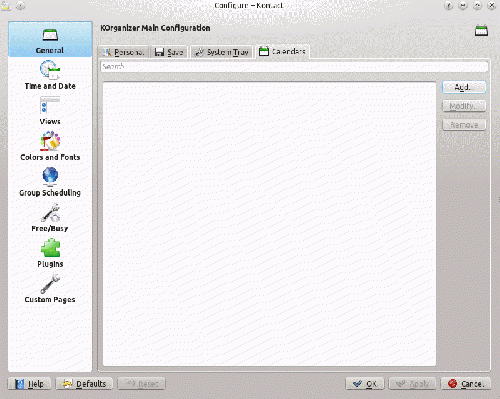
Вітаємо, налаштовування інтеграції Календаря Google з Kontact завершено!


